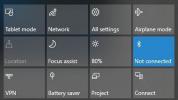Come eseguire lo streaming da PC a Firestick
Quando si tratta di possibili utilizzi per i dispositivi Fire TV e Fire Stick di Amazon, il potenziale è praticamente illimitato. I dispositivi sono economici, facili da usare, facili da usare mod per funzionalità estese e offrire una vasta gamma di fonti di streaming e intrattenimento, inclusa la possibilità di giocare. Una volta collegato un dispositivo Fire alla TV, non ti annoierai mai più!

Ottenere il massimo da Firestick può includere anche cose come il mirroring o il cast di altri dispositivi direttamente sulla TV e persino lo streaming di contenuti da un hardware all'altro. Fire ha un ricevitore integrato che semplifica notevolmente alcune operazioni, soprattutto se si utilizza un PC. Abbiamo già coperto come trasmettere iPhone a Fire TVe nello spazio in basso, discuteremo come trasmettere lo schermo del tuo PC direttamente su Fire Stick.
Garanzia di rimborso entro 30 giorni
Proteggi la tua privacy su Fire Stick con una VPN
Non importa dove vivi, lavori o viaggi, c'è sempre la possibilità che qualcuno stia monitorando la tua attività online. Potrebbe essere un programma di sorveglianza di massa messo in atto dal governo locale, un criminale informatico che perseguita le persone in un bar o persino il proprio ISP che registra e memorizza i registri di ogni sito Web visitato e di ogni file Scarica. Questo succede anche quando usi Fire TV, il che significa che dovresti prendere precauzioni anche per proteggerti lì.
Il modo più semplice ed efficace per rimanere al sicuro online è crittografare il tuo traffico. Le VPN sono il modo migliore per farlo e funzionano come un sogno su Fire TV. Con una buona VPN, i tuoi dati vengono crittografati prima che lascino il tuo dispositivo, bloccando le informazioni private in modo che nessuno possa monitorare la tua attività o scoprire la tua posizione. Le VPN semplificano la sicurezza con pochi clic.
ExpressVPN - Migliore VPN per Firestick e Fire TV

ExpressVPN è una delle VPN più veloci e sicure sul mercato. La sua attenzione alla privacy lo rende ideale per Fire TV e l'app leggera e facile da installare funziona perfettamente su una moltitudine di dispositivi, tra cui Firesticks. ExpressVPN implementa una vasta rete di oltre 3.000 server in 60 paesi diversi, offrendo una vasta selezione di indirizzi IP per una solida base di anonimato. La tua connessione è protetta con protezione dalle perdite DNS e anche un kill switch automatico, mentre una politica di zero-logging sul traffico e la crittografia AES a 256 bit assicurano che i dati rimangano al sicuro, qualunque cosa accada.
ExpressVPN è disponibile per l'installazione diretta su dispositivi Fire TV e Fire Stick dall'app store di Amazon. Puoi prenderlo da lì o fare clic sul collegamento di installazione nel tuo account ExpressVPN dopo la registrazione. In entrambi i casi, è la soluzione VPN perfetta per proteggerti online.
Leggi il nostro completo Recensione di ExpressVPN.
- Sbloccare Netflix, iPlayer, Hulu, Amazon Prime
- Server super veloci
- Torrenting / P2P consentito
- Nessun registro per i dati personali
- Ottimo supporto (chat 24/7).
- Prezzi leggermente più alti.
Cosa è necessario per lo streaming da PC a Firestick?
Entrambi i principali prodotti Fire TV di Amazon sono ottimi modi per trasformare la tua TV in un media center completamente connesso, completo di mirroring dello schermo, trasmissione e streaming di PC. Tuttavia, dovrai soddisfare alcuni requisiti di base prima di poter iniziare e iniziare.

Hardware per Mac o Windows
Può fare una grande differenza se il tuo PC esegue Mac OS o Windows 10 e tutto dipende dalle app. Il mirroring su entrambi i dispositivi è un affare piuttosto semplice, ma se vuoi trasmettere video completi da PC a Fire TV, hai bisogno di una soluzione più solida. Questo varia tra i sistemi operativi, quindi assicurati di leggere i requisiti per ciascun suggerimento di seguito prima di iniziare.
Casting o streaming? Conosci la differenza
Il mirroring dello schermo del PC su Fire TV è una cosa, ma lo streaming di video completo è un'altra. Il motivo principale alla base di ciò è che i video necessitano sia di output audio che visivo e che la connessione deve essere abbastanza veloce da visualizzare dozzine di frame al secondo. Molte soluzioni di mirroring semplicemente non riescono a tenere il passo con video buoni e di alta qualità, il che significa che spesso dovrai cercare una soluzione dedicata per lo streaming dal tuo PC a Fire TV.
Una veloce TV antincendio
I modelli precedenti di Fire TV sono in grado di trasmettere in streaming contenuti da un PC allo schermo del televisore. Molti utenti segnalano difficoltà nel tenere il passo con i dispositivi Contenuti HD e 4K, però. Se stai utilizzando una Fire TV di prima o seconda generazione precedente, potresti prendere in considerazione l'aggiornamento prima di eseguire lo streaming da un PC. I modelli più recenti di Fire TV box e Firestick funzionano perfettamente con le soluzioni di casting tradizionali e sono anche molto economici.
Una rete Wi-Fi domestica affidabile
Sia Fire TV che PC devono essere collegati a stessa rete Wi-Fi affinché la maggior parte delle soluzioni di streaming funzioni. Ci sono eccezioni a questo, ma in generale è consigliabile utilizzare app e dispositivi che funzionano sulla stessa connessione, poiché ciò produce un flusso di qualità migliore e più affidabile.
App e software
A seconda delle esigenze e del sistema operativo in uso, potrebbe essere necessario scaricare e installare un'app su Fire TV e sul dispositivo PC. Queste app possono essere gratuite o addebitare un canone di abbonamento mensile a seconda delle funzionalità disponibili. Assicurati che entrambe le app siano in esecuzione e connesse anche quando tenti di eseguire lo streaming.
Streaming da PC a Fire Stick - I migliori metodi

Esistono molte soluzioni software che ti consentono di trasmettere, eseguire il mirroring e trasmettere in streaming contenuti da un PC a Fire TV. I migliori metodi di base per i sistemi operativi Windows e Mac sono discussi di seguito.
Streaming di PC Windows su Fire Stick
Vai al tuo Firestick e tieni premuto il tasto Home sul telecomando per alcuni secondi. Questo fa apparire un menu con opzioni di sospensione, modifica delle impostazioni o mirroring. Fai clic sull'opzione di mirroring al centro e Fire TV inizierà a cercare un dispositivo a cui connettersi.
Sul tuo computer Windows 8 o Windows 10 (Windows 7 non è supportato senza hardware di terze parti aggiuntivo), cerca nell'angolo in basso a destra dello schermo per trovare l'icona di notifica. Dovrebbe apparire come una piccola finestra di messaggio di testo e potrebbe essere o meno un contorno vuoto. Fai clic sull'icona delle notifiche per aprire il centro operativo di Windows, quindi fai clic su Connetti.
Ora dovresti vedere Fire TV elencato nella schermata Connetti. Fai clic sul tuo dispositivo Fire nell'elenco e Windows 10 avvierà il processo di mirroring / casting. A seconda del contenuto in streaming, è possibile che questa soluzione funzioni perfettamente per video e altri media di alta qualità. Se le cose sembrano un po 'instabili, potresti voler vedere l'opzione di streaming alternativa discussa di seguito.
Potresti notare che il flusso dello schermo è piccolo o difficile da vedere. È possibile risolvere questo problema da cambiando la risoluzione sul tuo dispositivo Windows. Fare clic con il tasto destro del mouse sull'ambiente desktop e scegliere Proprietà grafiche. Nel menu che si apre, selezionare Schermo, scorrere fino a Risoluzione e selezionare 1280 × 720. Lo schermo potrebbe sfarfallare e il mirroring potrebbe temporaneamente disabilitarsi, ma una volta ripristinata l'installazione, lo streaming verrà nuovamente eseguito.
Streaming PC Mac OS su Fire Stick
Per eseguire lo streaming e il mirroring dei contenuti da PC Mac a Fire TV, dovrai sfruttare AirPlay. Questo dovrebbe funzionare per impostazione predefinita dal tuo dispositivo Apple, ma dovrai eseguire un piccolo lavoro di configurazione per preparare lo streaming di Fire Stick.
Comincia da scaricare un'app compatibile sul tuo Mac dispositivo. Raccomandiamo AirPlayMirror Receiver o AirBeamTV, entrambi discussi di seguito. Installa quindi l'app che preferisci sul tuo PC installa la versione di Fire TV sul tuo dispositivo Fire.
Una volta configurate entrambe le app e sulla stessa rete Wi-Fi, puoi accenderle e goderti il mirroring e lo streaming video senza soluzione di continuità. Le app sfruttano la tecnologia AirPlay di Apple per offrire video di alta qualità da un dispositivo all'altro, proprio come Chromecast.
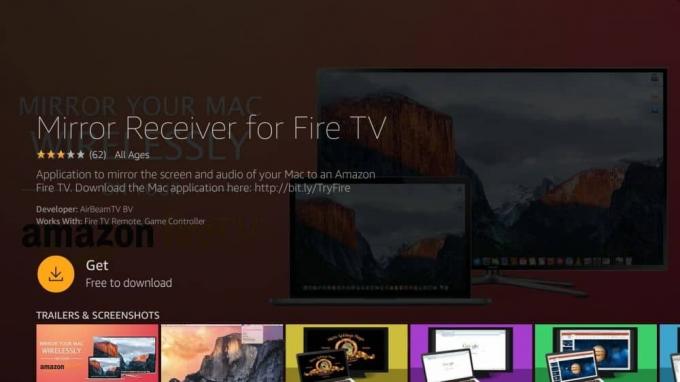
Esistono decine di app che rivendicano la piena compatibilità con Mac, AirPlay e Fire TV. Di seguito sono riportati due dei più affidabili che abbiamo riscontrato per funzionare al meglio con l'hardware in questione.
Ricevitore AirPlayMirror
AirPlayMirror è un'app di mirroring per tutti gli usi che funziona sia per iOS che per Mac. Con esso puoi trasmettere da un massimo di quattro dispositivi Apple contemporaneamente, guardare YouTube o Netflix e riprodurre qualsiasi contenuto multimediale da iPhone o Mac, inclusi foto, immagini e video. L'app non è gratuita ma include un 15 minuti di prova versione in modo da poter testare le cose.
Per utilizzare AirPlayMirror, iniziare da installandolo su Fire TV. Apri l'app e abilita il tuo dispositivo come ricevitore, quindi prendi il tuo iPhone e abilita AirPlay. Scegli Fire TV dall'elenco dei ricevitori AirPlay. Collega i dispositivi, quindi seleziona i contenuti sul tuo hardware iOS e inizia a trasmettere. E se rimani bloccato, vedi le istruzioni su come installare come installare AirPlayMirror.
Ricevitore per mirroring AirBeamTV
Il ricevitore mirroring di AirBeamTV trasmette qualsiasi cosa, dai video alla musica, agli screenshot, alle foto e altro ancora direttamente su Fire TV, il tutto senza la necessità di cavi o hardware aggiuntivo. Viene fatturato come alternativa al Chromecast e funziona come un fascino. Dovrai acquistare la versione completa per usarla, ma a parte questo non c'è nulla tra te e il mirroring dello schermo a tutta velocità.
Per avviare e lanciare l'app di casting, inizia da l'installazione del ricevitore per mirroring AirBeamTV sulla tua Fire TV. Successivamente, acquista e installa AirBeamTV sul tuo Mac. Quando entrambe le app sono in esecuzione e connesse, puoi inviare contenuti dal tuo dispositivo Mac PC direttamente a Fire TV.
Modo alternativo per trasmettere da PC a Fire TV
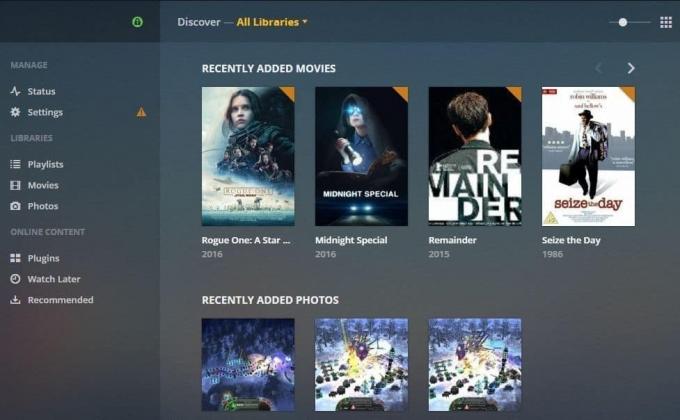
Le soluzioni di base per lo streaming da Mac e PC Windows su Fire Stick funzioneranno per la maggior parte delle persone. Se questi metodi non lo tagliano, tuttavia, sentiti libero di controllare le alternative elencate di seguito.
Plex Media Server
Plex è stato a lungo uno dei modi più convenienti per avviare lo streaming multimediale da un PC alla TV. Funziona con una vasta gamma di dispositivi per impostazione predefinita, da Apple TV a Roku, Fire Stick, Android TV, smart TV e così via. Usarlo è spesso facile come installare l'app e connettersi al server di casa. Tutto quello che devi fare è aggiungere i tuoi file multimediali alla libreria personalizzata, quindi divertirti.
Hai bisogno di una mano per sistemare tutto? Vedi la nostra guida completa su come eseguire un server Plex Media e trasmetti in streaming da e verso qualsiasi dispositivo!
Tecnologia Miracast
La tecnologia Miracast offre un metodo semplice per lo streaming di contenuti da un dispositivo all'altro. È integrato in molti hardware moderni, inclusi tablet e PC Fire TV, Firestick, Roku e Windows 10. Ciò significa che fin da subito avrai probabilmente un'ottima soluzione per inviare contenuti dal tuo PC allo schermo della TV, senza app aggiunte necessario.
ScreenBeam
Se il tuo hardware non supporta lo streaming Miracast, molto probabilmente dovrai esaminare soluzioni di terze parti per aggiungere la funzione. ScreenBeam il trasmettitore è un buon punto di ingresso. Il piccolo dispositivo si collega allo slot USB del tuo hardware e consente le trasmissioni Miracast con pochi clic. Puoi usarlo per inviare contenuti direttamente su Fire TV senza dover installare nuove app. Basta collegarlo e andare.
Lo streaming non funziona? Prova queste soluzioni

Ottenere il mirroring o lo streaming di contenuti dal PC su Fire Stick generalmente funziona senza intoppi. In caso di problemi, tuttavia, ci sono alcuni errori comuni e soluzioni facili che puoi provare.
Fire TV non trovata
Se attivi il mirroring da Fire TV ma non visualizzi il dispositivo visualizzato sull'interfaccia del PC, è probabile che ci sia un problema temporaneo con la connessione. Prova a disattivare il mirroring per un momento, quindi riaccendilo per vedere se il problema si risolve. In caso contrario, assicurati che i tuoi dispositivi Fire e PC utilizzino la stessa rete Wi-Fi, altrimenti non potranno vedersi per avviare il processo di streaming.
Icone di casting non disponibili
Se stai utilizzando un dispositivo Windows 10 e l'opzione "Connetti" rimane disattivata, probabilmente stai utilizzando hardware che non supporta nativamente Miracast. Lo streaming da questo PC su Fire TV non sarà possibile utilizzando metodi convenzionali. Invece, controlla alcune delle alternative sopra elencate per una buona qualità e soluzioni rapide.
Flussi lenti, instabili, inaffidabili
La trasmissione di stream di scarsa qualità può avere una varietà di cause. Per la maggior parte degli utenti, di solito si riduce al loro PC. Potrebbe essere necessario eseguire un aggiornamento del software o del driver per assicurarsi che il dispositivo disponga di tutte le ultime correzioni e patch necessarie per flussi di alta qualità.
Gli utenti Windows dovrebbero ricevere aggiornamenti automatici per il loro software driver. In caso di problemi con il mirroring, premere il tasto Pulsante di Windows sulla tastiera e digita Impostazioni. Nella casella di ricerca digitare "driver", quindi fare clic su Controlla gli aggiornamenti opzione. Verrai indirizzato a una schermata delle impostazioni separata in cui Windows cercherà automaticamente gli aggiornamenti di sistema disponibili per il download e l'installazione.
Gli utenti Mac possono verificare la presenza di aggiornamenti del sistema operativo accedendo a Menu Preferenze di Sistema e facendo clic Aggiornamento software. Il PC cercherà automaticamente nuovi contenuti e ti chiederà di installarlo se è disponibile qualcosa.
Mirroring durante l'utilizzo di una VPN
Le VPN non hanno alcun effetto sul mirroring dello schermo, sul cast o sullo streaming multimediale in generale. Potrebbe sembrare che lo farebbero, dal momento che creano un mantello di anonimato che maschera i tuoi dispositivi da al di fuori del mondo, ma se si esegue lo streaming da PC a Fire TV sulla rete domestica, una VPN non interferirà tutti. Utilizza la nostra guida rapida di seguito per impostare le cose in modo da poter eseguire lo streaming in modo sicuro.
Apri quindi un browser web sul tuo Mac o PC Windows accedi al tuo account VPN. Scarica le app per il tuo sistema operativo Firestick e PC. Se si utilizza IPVanish sopra, ad esempio, questo è un processo semplice e veloce. Prendi il file per PC per prima cosa, quindi fare clic sul collegamento all'Appstore Amazon e invia la VPN di Fire TV al tuo dispositivo da remoto.
Installa la VPN su entrambi i tuoi dispositivi. Avviare il software su PC e registrati usando le tue credenziali VPN. La maggior parte delle app si connetterà automaticamente a un server veloce non appena si avvia. Non è necessario cambiare server a meno che non sia necessario un indirizzo IP in un Paese specifico (la maggior parte delle persone non lo fa). Adesso ripetere la procedura di accesso con la VPN sul Fire Stick.
Dopo aver completato i passaggi precedenti, seguire le istruzioni di mirroring / streaming nelle sezioni precedenti. Prova prima i metodi predefiniti e, se non funzionano, passa a una delle alternative. In entrambi i casi, la VPN non dovrebbe interferire con la tua connessione. In effetti, assicurerà che tutti i dati che escono da entrambi i dispositivi siano completamente protetti dalla crittografia, creando uno spazio sicuro per le tue informazioni.
Conclusione
Fire TV e Fire Stick di Amazon sono dispositivi davvero straordinari. Ti danno accesso immediato a film e programmi TV da una grande varietà di fonti, per non parlare di decine di fantastici giochi casual e mobili. Con le guide di streaming sopra, puoi persino utilizzare un dispositivo Fire per inviare contenuti dal tuo PC direttamente alla tua TV, trasformando il tuo salotto in una stazione di intrattenimento all-in-one!
Sei pronto per iniziare lo streaming dal tuo PC a un Firestick? Qual è il primo programma televisivo o film che prevedi di guardare? Condividi la tua storia nei commenti qui sotto!
Ricerca
Messaggi Recenti
L'ufficio su Netflix? Guarda l'ufficio ovunque
Tutti adorano The Office e tutti adoriamo tornare indietro e guarda...
Come eseguire il mirroring di Windows 10 su Firestick
I dispositivi Fire TV e Fire Stick di Amazon hanno dimostrato di es...
Outlander è su Netflix? Come guardarlo ovunque
Outlander è uno spettacolo davvero fantastico. È stato lanciato su ...